Adaptieve helderheid werkt niet in Samsung – hier is de oplossing
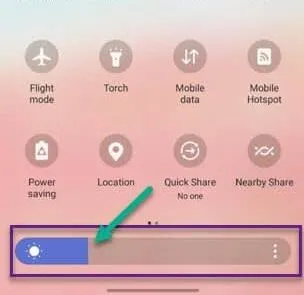
Adaptieve helderheid kan bijna altijd nuttig zijn, maar het kan de oorzaak van uw hoofdpijn zijn als het niet goed werkt. Dit lijkt een probleem te zijn dat vooral voorkomt bij de Samsung S20/S21 FE-serie, maar kan op elke telefoon voorkomen. Gelukkig zijn er verschillende oplossingen beschikbaar om dit adaptieve helderheidsprobleem op Android aan te pakken. In dit artikel hebben we alle oplossingen voor het probleem vermeld, van de meest effectieve tot zelfs de meest bijzondere oplossing. Voer dus al deze oplossingen uit om dit op te lossen.
Fix 1 – Schakel gewoon de adaptieve helderheid uit
Stap 1 – Veeg snel omhoog om alle pictogrammen op uw telefoonscherm te zien. Zoek de “⚙️” en open die.
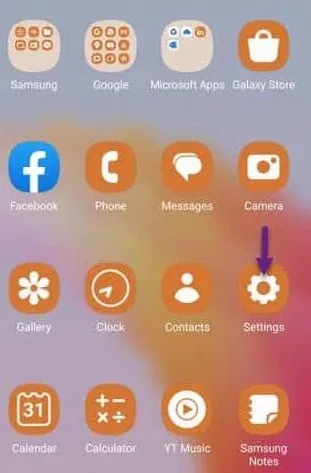
Stap 2 – Open de instellingen voor “ Weergave ”.
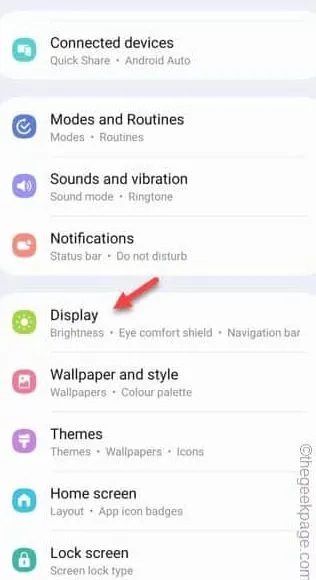
Stap 3 – Bovenaan de pagina zou u de instellingen voor “ Adaptieve helderheid ” moeten vinden.
Stap 4 – Schakel het gewoon uit .
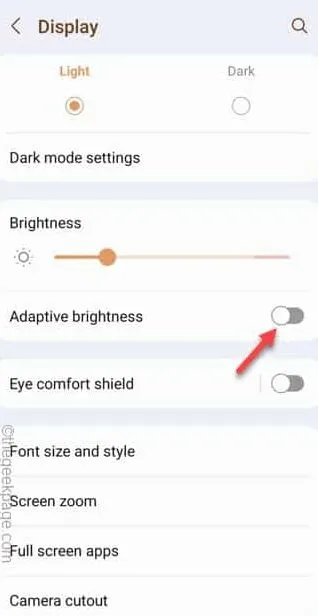
Oplossing 3 – Schakel de batterijbesparing uit
Stap 1 – Om de instellingen voor Batterijbesparing uit te schakelen, opent u Instellingen.
Stap 2 – Open het tabblad “ Batterij- en apparaatonderhoud ” om daar toegang toe te krijgen.
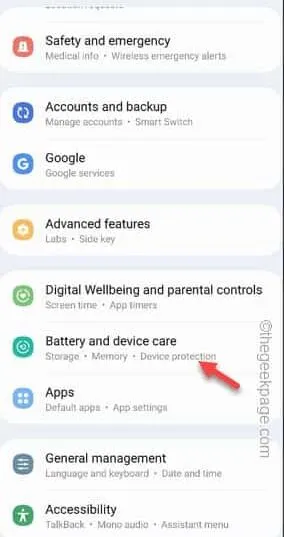
Stap 3 – Ga vervolgens naar de “ Batterij ”-instellingen om er toegang toe te krijgen.
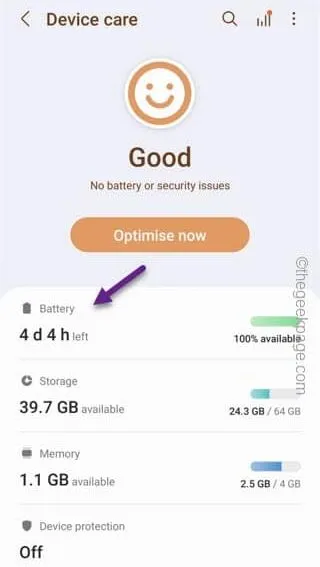
Stap 4 – Stel op de batterijpagina de modus “ Energiebesparing ” in op “ Uit ” om deze op uw telefoon uit te schakelen.
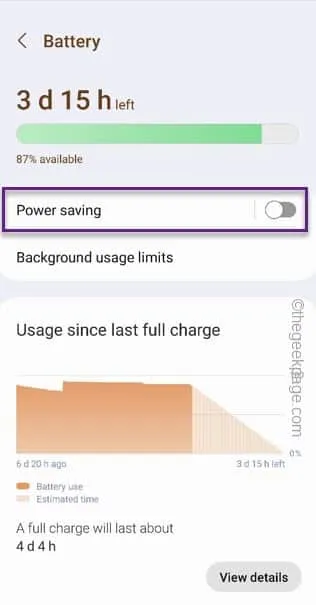
Fix 4 – Update de mobiel naar de nieuwste versie
Stap 1 – U moet de telefoon updaten naar de nieuwste versie.
Stap 2 – Open dus gewoon de pagina Instellingen op uw telefoon.
Stap 3 – Nadat u op de pagina Instellingen bent gekomen, opent u het tabblad “ Software-update ”.
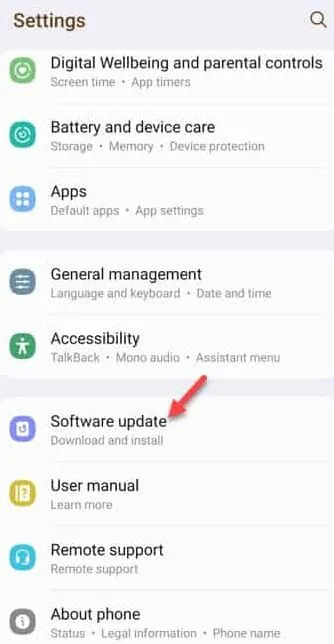
Stap 4 – Ga verder naar de hoofdpagina van Windows Update en open “ Downloaden en installeren ”.
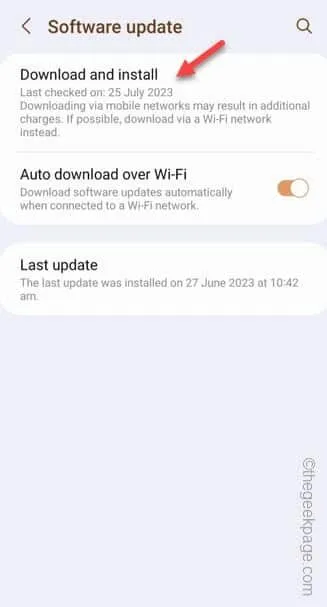
Fix 5 – Verlaag de helderheid handmatig
Stap 1 – Veeg één of twee keer naar beneden om de helderheidsschuifregelaar op het scherm te zien.
Stap 2 – Pas de schuifregelaar aan om de helderheid op uw telefoon te verhogen of te verlagen.
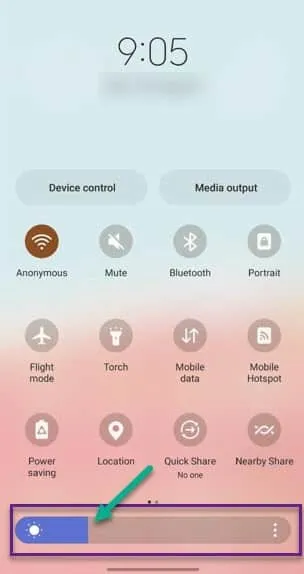



Geef een reactie